Η γραμμή εντολών δεν θα εκτελείται ως διαχειριστής στα Windows 11/10
Η γραμμή εντολών των Windows είναι ένα εργαλείο γραμμής εντολών που σας βοηθά να εκτελέσετε διάφορες εντολές. (Windows)Μπορείτε επίσης να εκτελέσετε το CMD με αυξημένα προνόμια. Ωστόσο, ορισμένοι χρήστες αντιμετώπισαν ένα πρόβλημα, όπου διαπιστώνουν ότι δεν μπορούν. Ωστόσο, τις τελευταίες ημέρες, πολλοί χρήστες δήλωσαν ότι δεν μπορούν να εκτελέσουν τη γραμμή εντολών ως διαχειριστής(run Command Prompt as an administrator) . Όταν προσπαθούν να το κάνουν - τίποτα δεν συμβαίνει!
Η γραμμή εντολών(Command Prompt) δεν θα εκτελείται ως διαχειριστής
Εάν δεν μπορείτε να εκτελέσετε τη Γραμμή εντολών(Command Prompt) ως διαχειριστής στα Windows 111/0 , τότε μια από αυτές τις προτάσεις είναι βέβαιο ότι θα σας βοηθήσει:
- Δημιουργήστε μια συντόμευση(Shortcut) για τη γραμμή εντολών(Command Prompt)
- Δημιουργήστε έναν νέο λογαριασμό χρήστη
- Δοκιμάστε να χρησιμοποιήσετε την ασφαλή λειτουργία
- Άλλοι τρόποι για να ανοίξετε μια ανυψωμένη γραμμή εντολών
- Επιδιορθώστε την εικόνα συστήματος.
Ας τα δούμε αναλυτικά.
1] Δημιουργήστε(Create) μια συντόμευση(Shortcut) για τη γραμμή εντολών(Command Prompt)
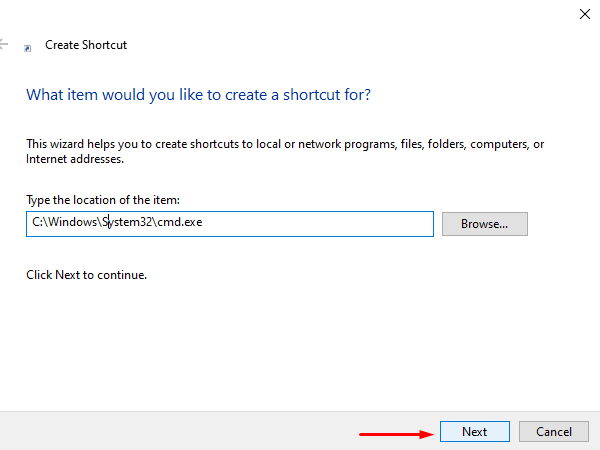
Για να δημιουργήσετε μια συντόμευση , κάντε δεξί κλικ στην επιφάνεια εργασίας και επιλέξτε New > Shortcut . Στο παράθυρο διαλόγου Δημιουργία συντόμευσης , πληκτρολογήστε την ακόλουθη τοποθεσία και, στη συνέχεια, κάντε κλικ (Create Shortcut)στο Επόμενο(Next ) για να συνεχίσετε.
C:\Windows\System32\cmd.exe
Στην επόμενη οθόνη, πληκτρολογήστε ένα όνομα για αυτήν τη συντόμευση. Μετά από αυτό, κάντε κλικ στο Τέλος(Finish) για να το δημιουργήσετε.
Μόλις προστεθεί η συντόμευση στην επιφάνεια εργασίας, κάντε δεξί κλικ σε αυτήν και επιλέξτε Ιδιότητες από το μενού περιβάλλοντος. Στην καρτέλα Συντόμευση(Shortcut) του οδηγού Ιδιότητες cmd, κάντε κλικ στο κουμπί Για (Properties)προχωρημένους(Advanced) .
Για να προστατέψετε τη συσκευή σας από μη εξουσιοδοτημένη δραστηριότητα, επισημάνετε το πλαίσιο ελέγχου Εκτέλεση ως διαχειριστής(Run as administrator) όταν εμφανιστεί ένα αναδυόμενο μενού στην οθόνη. Και, κάντε κλικ στο κουμπί ΟΚ(OK) .
Αυτό είναι. Τώρα, κάντε διπλό κλικ στη συντόμευση που δημιουργήθηκε πρόσφατα για να ξεκινήσετε τη Γραμμή εντολών(Command Prompt) ως διαχειριστής.
2] Δημιουργήστε(Create) έναν νέο λογαριασμό χρήστη για να εκτελέσετε τη Γραμμή εντολών(Command Prompt) ως διαχειριστής
Η εμφάνιση διακοπής κατά το άνοιγμα ενός προβλήματος αυξημένης εντολής μπορεί να σχετίζεται με τον λογαριασμό χρήστη. Είναι επειδή αυτή η κατάσταση εμφανίζεται όταν ο λογαριασμός χρήστη καταστραφεί ή καταστραφεί. Σε αυτήν την περίπτωση, πρέπει να δημιουργήσετε έναν νέο λογαριασμό χρήστη για να διορθώσετε γρήγορα το πρόβλημα.
3] Δοκιμάστε να χρησιμοποιήσετε την ασφαλή λειτουργία
Εάν δυστυχώς καμία από τις παραπάνω λύσεις δεν σας βοηθήσει στην επίλυση του προβλήματος, πρέπει να ανοίξετε τον υπολογιστή σας με Windows σε ασφαλή λειτουργία(open your Windows PC in safe mode) , επειδή είναι ένα εξαιρετικό μέρος για να βρείτε τα πραγματικά προβλήματα αντιμετώπισης προβλημάτων.
Μόλις βρεθείτε σε ασφαλή λειτουργία(Safe Mode) , προσπαθήστε να ελέγξετε το πρόβλημα εκτελώντας τη γραμμή εντολών ανυψωμένη. Εάν δεν εντοπίσετε κάποιο πρόβλημα κατά τον έλεγχο, τότε πρέπει να ξεκινήσετε την αντιμετώπιση του προβλήματος στην κατάσταση καθαρής εκκίνησης(Clean Boot State) .
4] Άλλοι τρόποι για να ανοίξετε μια αυξημένη γραμμή εντολών
Δείτε αν κάποιος από τους άλλους τρόπους για να το ανοίξετε λειτουργεί για εσάς.
- Press Ctrl+Shift+Esc για να ανοίξετε τη Διαχείριση εργασιών(Task Manager) . Κάντε κλικ(Click) στο μενού Αρχείο (File)> Run νέας εργασίας. Για να ανοίξετε ένα παράθυρο γραμμής εντολών, πληκτρολογήστε cmd . Θυμηθείτε να επιλέξετε το πλαίσιο ελέγχου Δημιουργία αυτής της εργασίας με δικαιώματα διαχειριστή(Create this task with administrative privileges) . Στη συνέχεια, πατήστε Enter.
- Μπορείτε επίσης να ανοίξετε μια ανυψωμένη γραμμή εντολών από τη Διαχείριση εργασιών χρησιμοποιώντας το πλήκτρο CTRL .
- Ή, στη συνέχεια, απλώς ανοίξτε το μενού Έναρξη(simply open the Start Menu) και ξεκινήστε να πληκτρολογείτε τη γραμμή εντολών(command line) . Στη συνέχεια, κρατήστε πατημένα τα πλήκτρα Shift και Ctrl(Shift and Ctrl) και, στη συνέχεια, πατήστε Enter για να ανοίξετε τη γραμμή εντολών σε μια υπερυψωμένη γραμμή εντολών.
- Ανοίξτε μια ανυψωμένη γραμμή εντολών χρησιμοποιώντας CMD
- Εκτελέστε εντολές από το πλαίσιο αναζήτησης Έναρξη των Windows ως διαχειριστής(Run Commands from Windows Start Search Box as an Administrator)
- Εκτελέστε εντολές από τη γραμμή διευθύνσεων του Explorer
- Πώς να εκτελείτε πάντα τη γραμμή εντολών ως διαχειριστής(How to always run Command Prompt as Administrator) .
5] Επιδιορθώστε την εικόνα συστήματος
Εάν τίποτα δεν βοηθά, ίσως χρειαστεί να επιδιορθώσετε την εικόνα συστήματος(Repair the System Image) χρησιμοποιώντας την εντολή DISM.
All the best!
Related posts
Πώς να εκτελείτε ΠΑΝΤΑ το Command Prompt και το PowerShell ως διαχειριστής
Πώς να εκτελέσετε τη γραμμή εντολών ως διαχειριστής στα Windows 11/10
Πώς να απεγκαταστήσετε ένα πρόγραμμα χρησιμοποιώντας τη γραμμή εντολών στα Windows 11/10
Αφαιρέστε τον ιό από τη μονάδα flash USB χρησιμοποιώντας τη γραμμή εντολών ή το αρχείο δέσμης
Λίστα συντομεύσεων πληκτρολογίου CMD ή Γραμμής εντολών στα Windows 11/10
Πώς να ενημερώσετε τα προγράμματα οδήγησης χρησιμοποιώντας τη γραμμή εντολών στα Windows 11/10
Πώς να αλλάξετε διακομιστή DNS χρησιμοποιώντας Γραμμή εντολών και PowerShell
Ενεργοποιήστε την Απομακρυσμένη επιφάνεια εργασίας χρησιμοποιώντας τη γραμμή εντολών ή το PowerShell
Πώς να εκτελέσετε ένα πρόγραμμα Java από τη γραμμή εντολών
Βρείτε πληροφορίες ιδιοκτησίας αρχείου και φακέλου χρησιμοποιώντας τη γραμμή εντολών
Προηγμένη γραμμή εντολών ή κόλπα CMD για Windows 10
Η γραμμή εντολών εμφανίζεται και εξαφανίζεται στα Windows 11/10
Μάθετε πότε εγκαταστάθηκαν τα Windows. Ποια είναι η αρχική ημερομηνία εγκατάστασης;
Πώς να κάνετε εναλλαγή μεταξύ CMD και PowerShell στο Windows Terminal
Πώς να ανοίξετε το πρόγραμμα περιήγησης Edge χρησιμοποιώντας τη γραμμή εντολών στα Windows 10
Διαχειριστείτε τα ασύρματα δίκτυα χρησιμοποιώντας τη γραμμή εντολών στα Windows 11/10
Προβολή πληροφοριών συστήματος και διαχείριση διαδικασιών από το CMD ή το PowerShell
Δημιουργήστε πολλούς φακέλους χρησιμοποιώντας τη γραμμή εντολών και το PowerShell
5 κόλπα στη γραμμή εντολών για να κάνετε το CMD πιο ενδιαφέρον
Πώς να επιδιορθώσετε το Microsoft 365 χρησιμοποιώντας τη γραμμή εντολών στα Windows 11/10
